Los problemas de Netflix más molestos (y cómo solucionarlos)
Netflix es el mejor servicio de transmisión de TV que existe, pero no es impecable. Incluso puede estar evitando suscribirse a Netflix debido a estas pequeñas molestias. Sin embargo, hay soluciones disponibles para todos y cada uno de los problemas que pueda tener con Netflix.
Las quejas sobre Netflix incluyen contenido que sigue deteniéndose durante la reproducción o que desaparece repentinamente, malas recomendaciones sobre qué ver a continuación, avances que se reproducen automáticamente de forma predeterminada y más.
Entonces, en este artículo, explicamos cómo resolver algunos de los problemas más molestos de Netflix …
1. ¿Cómo elimino "Seguir viendo" en Netflix?
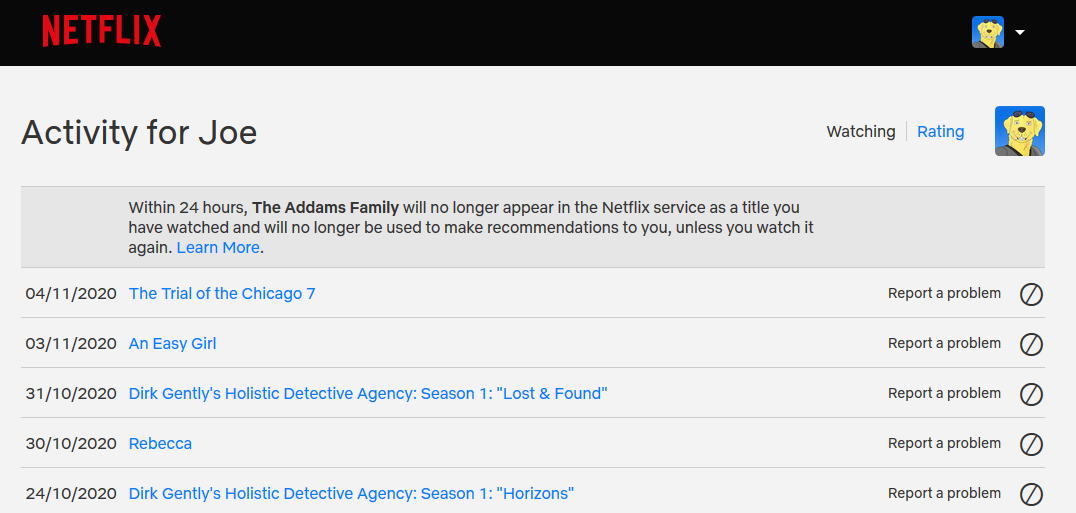
Si miras algo por un período corto de tiempo y no alcanzas los créditos, aparecerá en tu lista "Continuar viendo" . Para deshacerse de eso, vaya a la página Actividad de visualización ( Cuenta> Expandir perfil> Actividad de visualización ).
Esta página muestra todo lo que ha visto, enumerado del más nuevo al más antiguo. Haga clic en el símbolo No ("ocultar del historial de visualización") junto a cualquier título para eliminarlo.
Para los programas de televisión, al hacer clic en el símbolo No junto a un episodio, se eliminará ese único episodio. Aparecerá un mensaje que dice ¿ Ocultar serie? , en el que puede hacer clic si desea eliminar todos los episodios de esa serie de su lista de vistos recientemente.
2. ¿Cómo obtengo mejores sugerencias de Netflix?
Es difícil controlar adecuadamente sus recomendaciones, pero hay formas de influir en ellas. Las recomendaciones están determinadas por sus calificaciones, las calificaciones de otros miembros con gustos similares a usted y lo que ha visto.
Netflix solía tener un sistema de calificación de cinco estrellas más refinado, pero todo lo que puede hacer ahora es indicar si le gustó o no algo. Sin embargo, puede hacer esto en cualquier título de Netflix, independientemente de si lo ha visto o no.
Para hacer esto, coloque el cursor sobre el título y haga clic en el ícono Thumbs Up o Thumbs Down . Esto le permitirá a Netflix conocer su opinión y se incluirá en su algoritmo de recomendación.
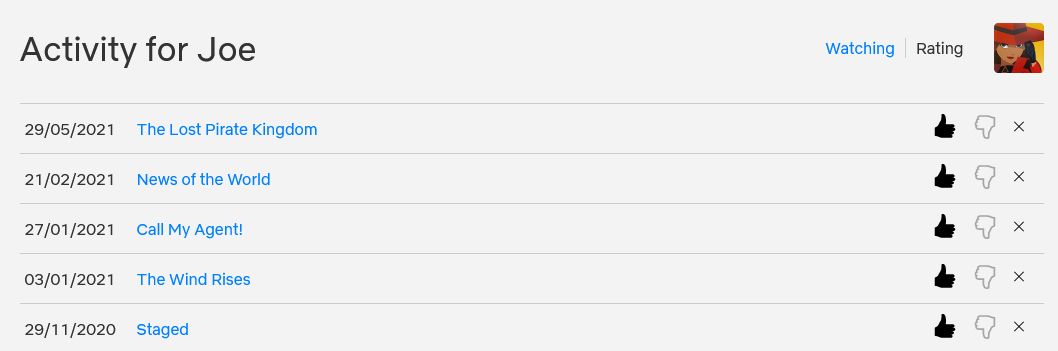
Para ver una lista completa de los títulos que ha calificado, vaya a la página Calificación de actividad de visualización ( Cuenta> Expandir perfil> Actividad de visualización> Calificación ). Aquí puede ajustar o eliminar las calificaciones que ya haya otorgado a películas o programas de televisión.
3. ¿Cómo restablezco mi cuenta de Netflix?
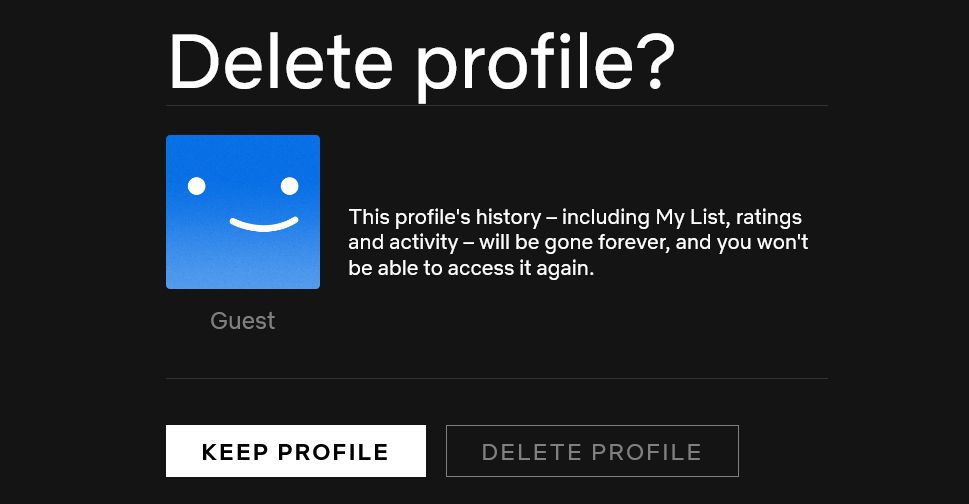
Si desea deshacerse de todo lo que ha visto hasta ahora y restablecer su Netflix a su configuración predeterminada, debe eliminar su perfil de Netflix . Vaya a la página Administrar perfiles ( icono de perfil> Administrar perfiles ), haga clic en el perfil que desea restablecer y haga clic en Eliminar perfil para confirmarlo.
Esto eliminará todo el historial de su perfil de Netflix, incluidos los guardados de Mi lista, su lista de vistos recientemente y sus calificaciones. Luego puede crear un nuevo perfil y comenzar desde cero.
4. ¿Cómo veo Netflix en 1080p HD o UHD?
Netflix ofrece una calidad de transmisión diferente según el plan de precios por el que pague:
- Plan básico : definición estándar (SD)
- Plan estándar : alta definición (HD)
- Plan premium : alta definición (HD) y ultra alta definición (UHD) cuando esté disponible
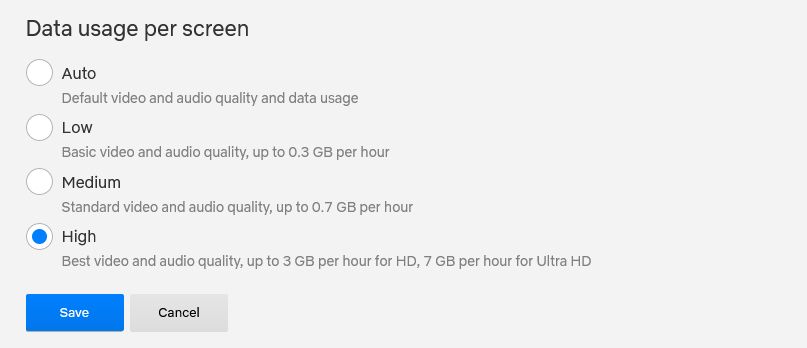
En dispositivos como televisores, Netflix transmitirá con la calidad más alta que admita su plan de precios. Sin embargo, es posible que deba ir a la página Configuración de reproducción de Netflix ( Cuenta> Expandir perfil> Configuración de reproducción ) y establecer Uso de datos por pantalla en Alto si no desea que disminuya la calidad de reproducción.
Para tener la transmisión de Netflix de la más alta calidad posible en una computadora, tome la aplicación Netflix de Microsoft Store . Si desea transmitir en UHD, solo puede hacerlo si su computadora es lo suficientemente potente como para admitirlo. Es posible que también deba descargar HEVC Video Extensions .
5. ¿Por qué desaparecen las películas y los programas de Netflix?
Netflix agrega y elimina regularmente varias películas y programas de televisión. Eso es porque Netflix adquiere los derechos de estos títulos por un período de tiempo limitado. Una vez transcurrido ese tiempo, Netflix tiene que decidir si renovar los derechos o cederlos. En algunos casos, Netflix renuncia a esos derechos, por lo que la película o programa se elimina de su lista.
Hay varias formas de averiguar qué películas y programas de televisión dejarán Netflix en los próximos 30 días.
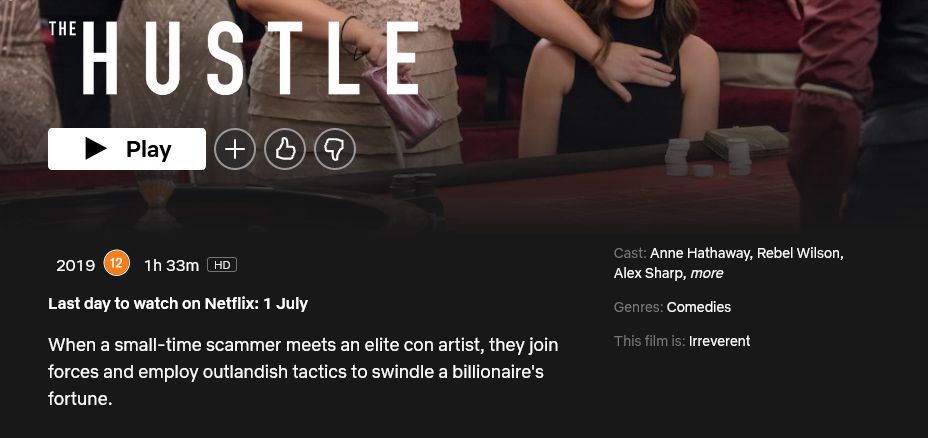
Primero, haz clic en Más información en cualquier título; si se va pronto, verá la fecha indicada como Último día para ver en Netflix debajo del tiempo de ejecución.
Una forma alternativa de averiguar qué expira es a través de un sitio de terceros, como el blog What's Expiring On Netflix . Aquí se detallan los títulos que se eliminarán del servicio en el próximo mes.
No es solo Netflix el que hace esto. Todos los servicios de transmisión eliminan contenido con el tiempo .
6. ¿Cómo comparto las recomendaciones de Netflix?
Es fácil enviar a alguien directamente a lo que quieres que vea en Netflix. Puede copiar la URL de la barra de direcciones y dársela. Incluso si no están en la misma región de Netflix que usted, si ese contenido está disponible para ellos, el enlace funcionará. Incluso si el contenido no está disponible, hay formas de ver todo en Netflix sin importar dónde viva .
Alternativamente, en la aplicación Netflix, puede tocar el ícono Compartir cuando mira un título. Esto abrirá una lista de aplicaciones con las que puede compartir ese enlace, como WhatsApp o Twitter.
7. ¿Por qué Netflix sigue deteniéndose o pausándose?
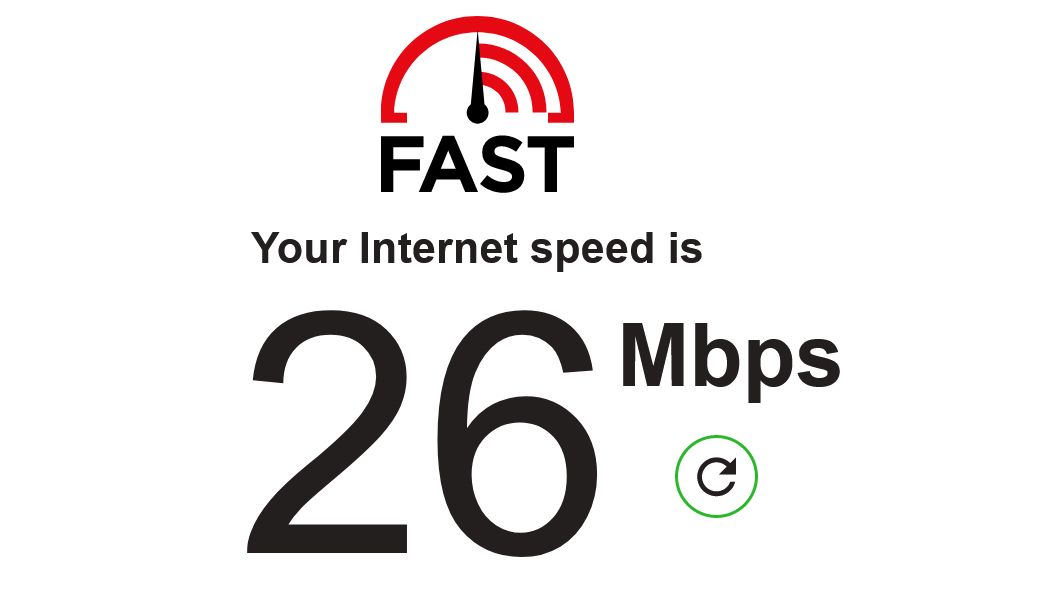
La razón más probable por la que Netflix se detiene o hace una pausa es su conexión a Internet. La mejor manera de verificar la velocidad de su conexión es usar Fast.com , que es la propia prueba de velocidad de Netflix. También está disponible como aplicación para iOS y Android .
Rápido le dirá las velocidades más altas a las que puede transmitir videos de Netflix. Esto puede diferir de la velocidad anunciada de su conexión a Internet. Si Fast muestra velocidades más bajas de lo que esperaba, deberá hablar con su ISP, lo que podría estar restringiendo su acceso a Netflix.
Si las velocidades parecen buenas, Netflix podría tener problemas. Marque la casilla ¿Está Netflix caído? página para ver si hay informes oficiales. Alternativamente, navegue por las redes sociales para ver si otros también están teniendo problemas.
8. ¿Cómo puedo reducir el uso de datos móviles en Netflix?
Si está usando Netflix en un teléfono inteligente o tableta, puede ajustar la configuración para que solo funcione con Wi-Fi, o para forzarlo a usar menos datos al reducir la calidad. En la aplicación Netflix, vaya a Su perfil> Configuración de la aplicación> Uso de datos móviles .
Aquí, puede elegir Solo Wi-Fi para no usar nunca datos móviles o Guardar datos para reducir la calidad de la transmisión y la cantidad de datos utilizados.
Esto solo afecta a su aplicación móvil de Netflix y no a ningún otro lugar donde transmita Netflix.
9. ¿Cómo puedo omitir los títulos de introducción mientras veo Netflix?
Con algunos programas, Netflix ofrece un botón Saltar introducción tan pronto como comienza a reproducirse la secuencia del título. Lo cual es perfecto para cuando estás viendo televisión en Netflix . Pero esta no es una función universal para todas las series de televisión.
Para los programas en los que no está disponible, aún puede hacer que sea más fácil omitirlos. Cuente la longitud una vez, luego, en el futuro, use los botones inteligentes de avance rápido en los teléfonos o los atajos de teclado en las computadoras.
En las aplicaciones móviles, puede avanzar 30 segundos. En Windows o Mac, deberá utilizar atajos de teclado. Presione Mayús + flecha derecha para avanzar 10 segundos. Manteniendo presionada la tecla Mayús , puede presionar la flecha Derecha repetidamente hasta que llegue al punto que desea. Si omite demasiado, presione Mayús + flecha izquierda para retroceder 10 segundos.
También puede cambiar la velocidad de reproducción de Netflix para ralentizar o acelerar lo que está viendo.
10. ¿Mi cuenta de Netflix ha sido pirateada?
Si sospecha que alguien está usando su Netflix sin su conocimiento , es posible que haya dejado su cuenta conectada en algún lugar o que sus datos se hayan visto comprometidos.
Vaya a la página Actividad de transmisión de vapor del dispositivo reciente ( Cuenta> Actividad de transmisión de transmisión de dispositivo reciente ) para ver dónde se ha utilizado su cuenta de Netflix y en qué dispositivos.
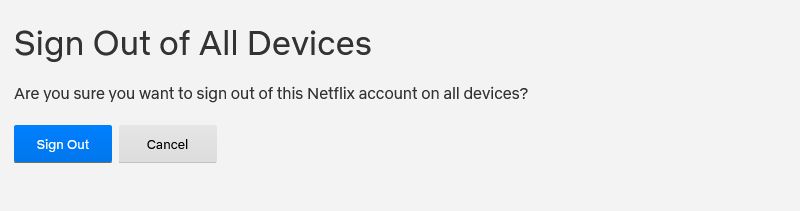
Si hay algo que no reconoce, vaya a la página Administrar dispositivos ( Cuenta> Cerrar sesión en todos los dispositivos ) y haga clic en Cerrar sesión para cerrar la sesión en todas partes.
Luego, vuelva a iniciar sesión en Netflix y vaya a la página Cambiar contraseña ( Cuenta> Cambiar contraseña ) para establecer una contraseña nueva y segura.
Si aún ve actividad sospechosa en su cuenta, debe comunicarse con Netflix para resolver el problema.
11. ¿Cómo desactivo la reproducción automática para los avances de Netflix?
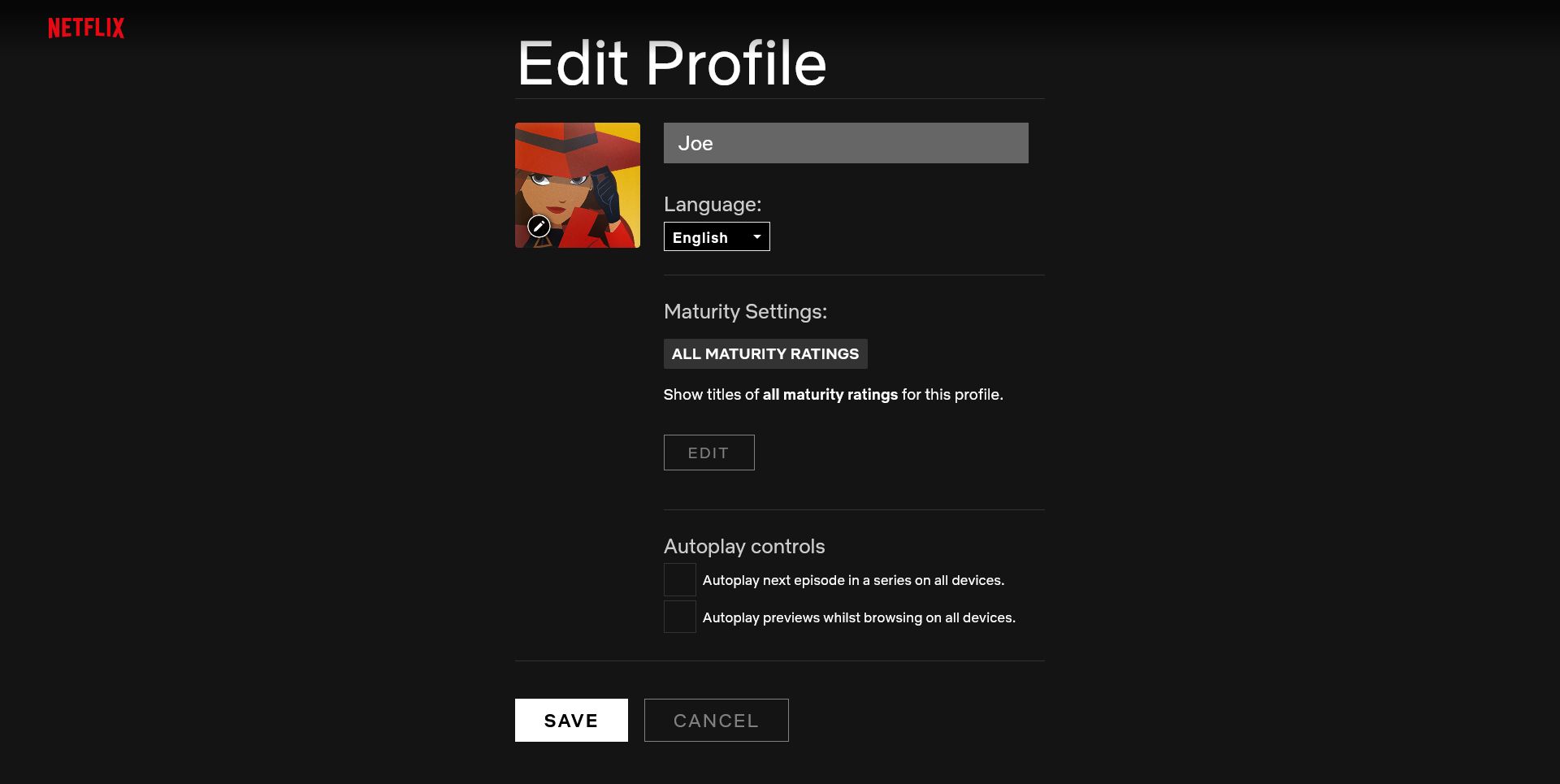
Una de las características más molestas de Netflix son los avances que comienzan a reproducirse cuando pasas el mouse sobre un contenido. De hecho, esta característica puede hacer que las computadoras de algunas personas se congelen. Afortunadamente, la función se puede desactivar.
Debe deshabilitarse por perfil, pero una vez hecho, aplica el cambio en todos sus dispositivos. Vaya a Administrar perfiles , haga clic en el perfil que desea editar y desmarque las vistas previas de reproducción automática mientras navega en todos los dispositivos . Finalmente, haz clic en Guardar .
12. ¿Cómo puedo evitar que el próximo episodio se reproduzca automáticamente?
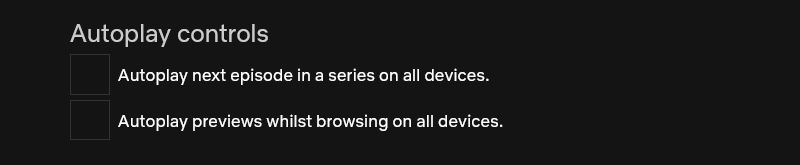
Cuando termine de ver un episodio en Netflix, el servicio de transmisión está muy interesado en reproducir automáticamente el próximo episodio. Solo te da una ventana corta para cancelar, de lo contrario, serás arrancado de los créditos y pasarás al siguiente episodio.
Afortunadamente, puede desactivar esto por perfil. Para hacer esto, vaya a Administrar perfiles , haga clic en el perfil que desea editar, desmarque Reproducir automáticamente el próximo episodio de una serie en todos los dispositivos y haga clic en Guardar .
¿Hay algún otro problema de Netflix que deba solucionar?
Tan fantástico como es Netflix, es posible que experimente problemas molestos o fallas técnicas ocasionalmente. Esperamos que nuestra lista haya ayudado a resolver su problema en particular.
Si Netflix aún no funciona para usted, y tal vez sigue deteniéndose, abandonando o bloqueándose, entonces debe forzar la detención de la aplicación, reiniciar su dispositivo e intentarlo nuevamente.
